JAVA环境变量的配置
Posted Shiau Sung
tags:
篇首语:本文由小常识网(cha138.com)小编为大家整理,主要介绍了JAVA环境变量的配置相关的知识,希望对你有一定的参考价值。
配置环境变量
1.安装完成后,右击"我的电脑",点击"属性",选择"高级系统设置";
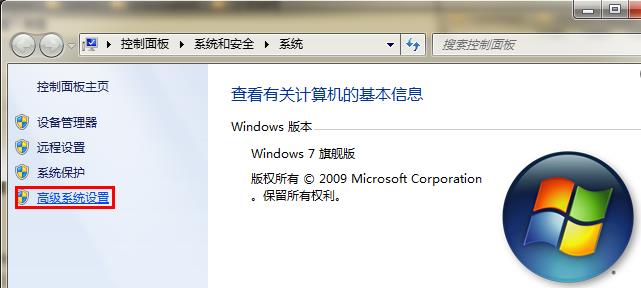
2.选择"高级"选项卡,点击"环境变量";
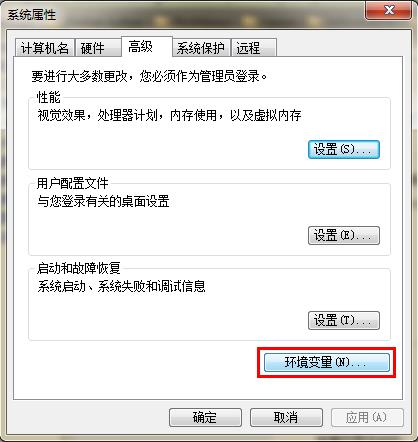
然后就会出现如下图所示的画面:
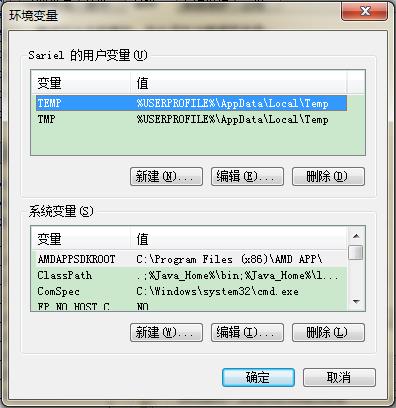
在 "系统变量" 中设置 3 项属性,JAVA_HOME、PATH、CLASSPATH(大小写无所谓),若已存在则点击"编辑",不存在则点击"新建"。
注意:如果使用 1.5 以上版本的 JDK,不用设置 CLASSPATH 环境变量,也可以正常编译和运行 Java 程序。
变量设置参数如下:
- 变量名:JAVA_HOME
- 变量值:C:\\Program Files (x86)\\Java\\jdk1.8.0_91 // 要根据自己的实际路径配置
- 变量名:CLASSPATH
- 变量值:.;%JAVA_HOME%\\lib\\dt.jar;%JAVA_HOME%\\lib\\tools.jar; //记得前面有个"."
- 变量名:Path
- 变量值:%JAVA_HOME%\\bin;%JAVA_HOME%\\jre\\bin;
JAVA_HOME 设置

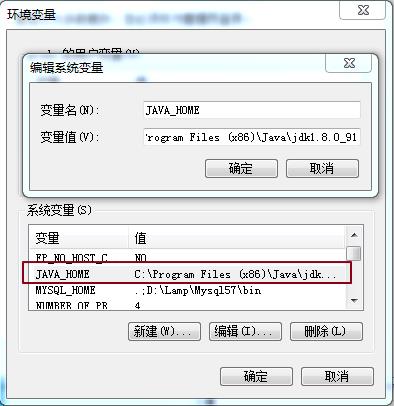
PATH设置
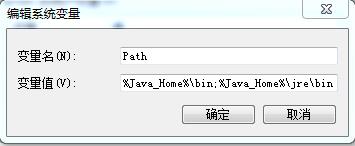
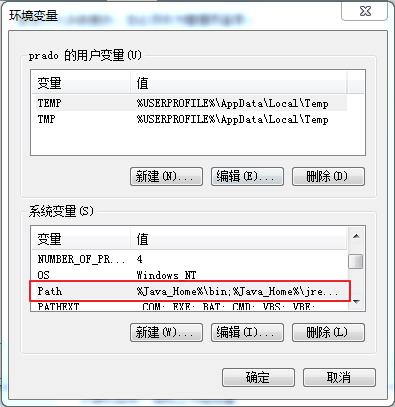
注意:在 Windows10 中,Path 变量里是分条显示的,我们需要将 %JAVA_HOME%\\bin;%JAVA_HOME%\\jre\\bin; 分开添加,否则无法识别:
%JAVA_HOME%\\bin;
%JAVA_HOME%\\jre\\bin;
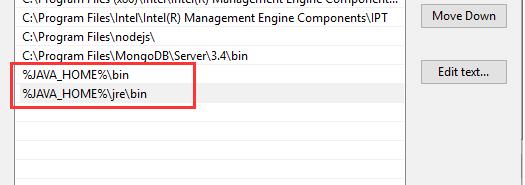
CLASSPATH 设置

这是 Java 的环境配置,配置完成后,你可以启动 Eclipse 来编写代码,它会自动完成java环境的配置。
测试JDK是否安装成功
1、"开始"->"运行",键入"cmd";
2、键入命令: java -version、java、javac 几个命令,出现以下信息,说明环境变量配置成功;

以上是关于JAVA环境变量的配置的主要内容,如果未能解决你的问题,请参考以下文章
环境变量 | 如何理解 windows计算机中的环境变量,以及配置Java环境时配置的环境变量?